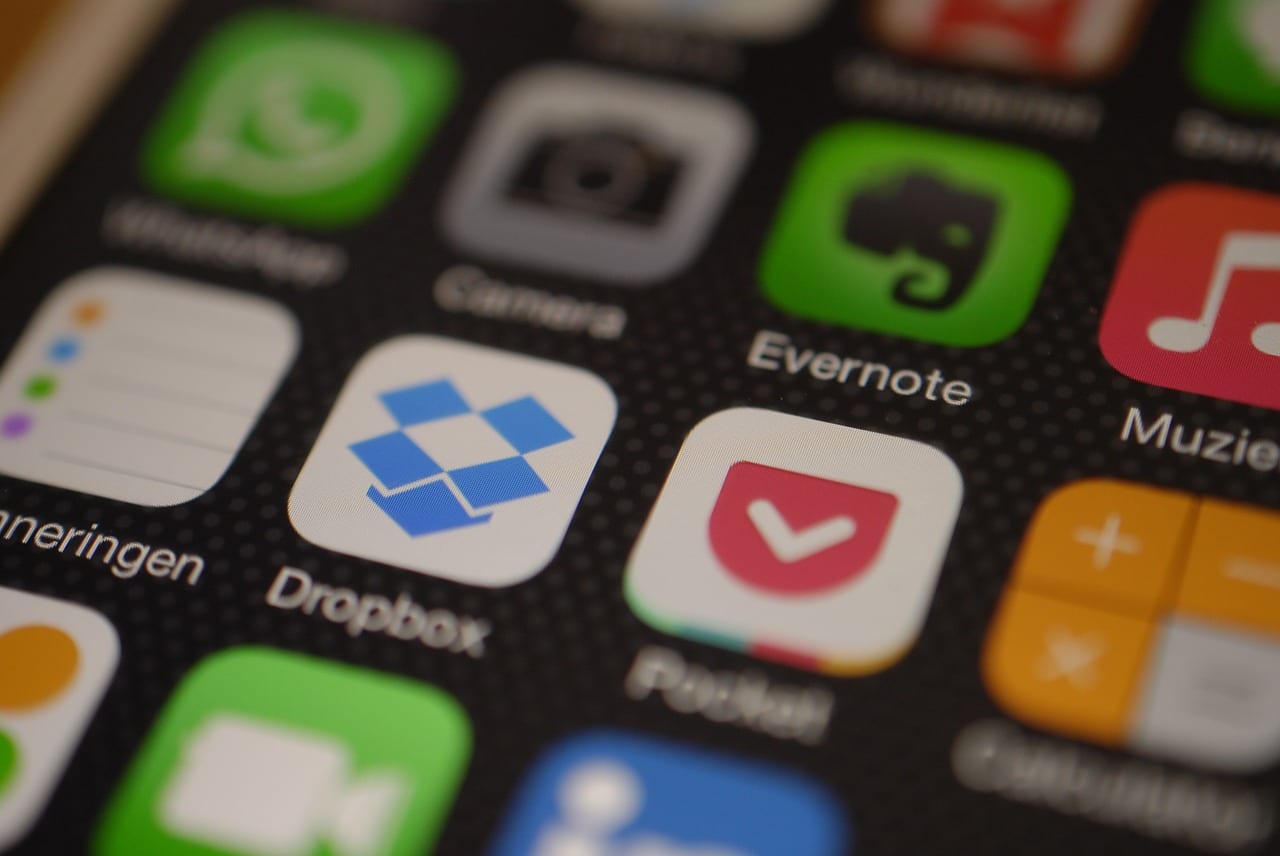Nous n'avons pas toujours le luxe de rester en ligne où que nous soyons. Avoir vos fichiers disponibles hors ligne est un bon moyen d'y avoir accès sans trop vous soucier de savoir si votre Internet tiendra le coup ou si l'endroit où vous travaillez dispose d'une forte connexion wifi. De nombreuses applications offrent aujourd'hui à leurs utilisateurs la possibilité d'accéder à leurs fichiers sans Internet. Par exemple, votre service de streaming musical préféré peut avoir la possibilité de sauvegarder votre musique hors ligne. De même, Dropbox offre la possibilité d'enregistrer vos fichiers hors ligne afin que vous puissiez accéder aux fichiers que vous avez téléchargés sur le site Web sans avoir besoin de vous connecter au Web.
Si vous êtes un utilisateur de Dropbox, il va sans dire que vous utilisez l'application Dropbox sur votre téléphone. Quel que soit le système d'exploitation utilisé par votre appareil, l'application Dropbox dispose du mode hors ligne disponible pour ses utilisateurs mobiles Android, iOS et Windows.
Androïd et iOS
Lorsque vous choisissez un fichier pour qu'il soit disponible hors connexion, Dropbox l'ajoute à la « Vue hors ligne » qui ajoute tous les fichiers que vous souhaitez avoir disponibles hors connexion en un seul endroit. Il enregistre également le fichier sur votre mobile/tablette afin que vous puissiez le visualiser hors ligne via l'application Dropbox.
Pour garder votre fichier disponible hors connexion sur Android,
Recherchez le fichier auquel vous souhaitez accéder
À côté du nom du fichier, cliquez sur les trois points
Choisissez « Rendre disponible hors connexion »
Votre fichier est maintenant enregistré et peut être consulté lorsque vous êtes hors ligne. Dropbox mettra régulièrement à jour les fichiers hors ligne pour qu'ils correspondent à la dernière version du fichier en ligne, mais vous pouvez également le faire manuellement.
Si vous apportez des modifications au fichier hors ligne, Dropbox mettra à jour le fichier et le synchronisera dès que vous vous connecterez à Internet.
Windows Mobile
Si vous utilisez Windows Mobile, les étapes sont légèrement différentes.
Recherchez le fichier auquel vous souhaitez accéder.
Tabulez le fichier jusqu'à ce qu'un menu apparaisse
Dans le menu, choisissez « Rendre disponible hors connexion ».
Rendre un dossier disponible hors connexion
Si vous possédez un compte Dropbox Plus, Professional, Business ou Enterprise, Dropbox vous permet d'aller encore plus loin. Si vous souhaitez que plusieurs fichiers soient disponibles hors connexion, Dropbox vous offre la possibilité de rendre jusqu'à 100 dossiers disponibles hors connexion, mais cette option est assortie de certaines règles. Le dossier doit faire moins de 100 Go et ne pas contenir plus de 10 000 fichiers dont aucun ne dépasse 10 Go. Si le dossier répond aux critères, vous pouvez le rendre disponible hors connexion.
Cette fonctionnalité n'est pas disponible pour Windows Mobile mais est disponible pour Android et iOS.
Pour les utilisateurs Android et iOS :
Recherchez le fichier auquel vous souhaitez accéder
À côté du nom du dossier, cliquez sur la flèche (android) ou les trois points (iOS)
Choisissez « Rendre disponible hors connexion »
Dropbox ne synchronisera pas automatiquement vos dossiers car l'application fonctionne en arrière-plan. Lorsque vous ouvrez l'onglet hors ligne, Dropbox commence à synchroniser les dossiers pour s'assurer qu'ils sont à jour. Ce processus se produit généralement lorsque vous avez une connexion stable, il est donc préférable de synchroniser vos dossiers lorsque vous êtes connecté au wifi. Dropbox ne synchronisera pas le dossier en utilisant les données cellulaires de votre téléphone par défaut. Cependant, vous pouvez activer cette option dans les paramètres.
Même si la mise à disposition de dossiers hors connexion nécessite un compte Dropbox payant, la mise à disposition de fichiers individuels hors connexion est gratuite mais très utile. Toute personne disposant d'un compte Dropbox peut l'utiliser pour vérifier ses fichiers lors de ses déplacements. Donc, la prochaine fois que vous êtes coincé quelque part sans service Internet, prenez simplement votre téléphone et lisez l'ebook que vous avez sur votre lecteur Dropbox ou jetez un œil à vos derniers documents de travail.